Office365のメールグループを作成しましょう
■作成方法
Excahange管理コントロールパネルから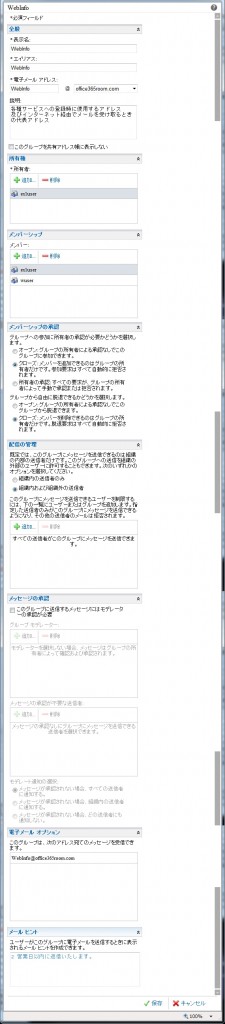 [組織の管理]-[ユーザーとグループ]-[配布グループ]-[新規作成]をクリックします。
[組織の管理]-[ユーザーとグループ]-[配布グループ]-[新規作成]をクリックします。
必要な情報を入力します。
このとき、メールアドレスのドメイン部分の選択を間違えないようにしましょう(デフォルトは onmicrosoft.com のアドレスになってます)
その他はデフォルトの状態で良いでしょう。
組織外ユーザーともメールでやり取りする場合は
今回の例ですと必須の設定項目になります。
「OK」で画面を閉じた後、もう一度詳細画面を開きます。
「配信の管理」 オプションにて「組織内および組織外の送信者」にチェックを付けて保存することで
外部のユーザーからのメール受信が出来るようになります。
各項目の詳細な説明については、Technetの 新しい配布グループの作成 を参照してください。
■運用方法について
今回作成した配布グループは、サブスクリプションライセンスを消費しません。
ですので、メーリングリスト的に運用しても良し、
今回の例で使用したように、対外的に運用しても良いでしょう。
色んなWEBサービスがある中で、企業として利用するWebサービスもたくさんあります。
Webサービスへ登録するときのメールアドレスをその時の担当者のアドレスにしてしまった場合…
その担当者が退職した場合はどうなるでしょうか?
そのWebサービスが1年に1度しか利用しないWebサービスだったら?
いざ使おうと思った時にパスワードの再通知はおおむね、登録した際に使ったメールアドレスへ送られてきます。
そのメールアドレスが既に存在しないという事は再度Webサービスへの登録が必要になるのです。
それでは面倒ですので、メール(配布)グループを作成して運用することをお勧めします。

